前期准备
- 首先在物理机通过cmd-> ipconfig获取主机ip以及默认网关(很有用)
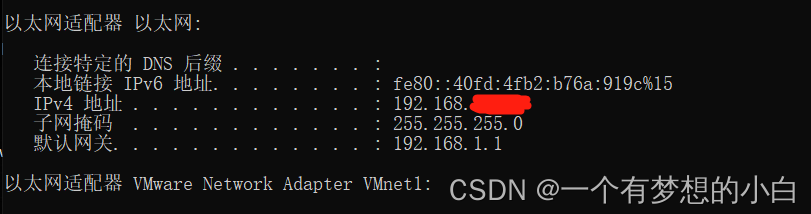
- 在VMware创建一个centos虚拟机;
开始设置
- 首先点击编辑选择虚拟机网络编辑器
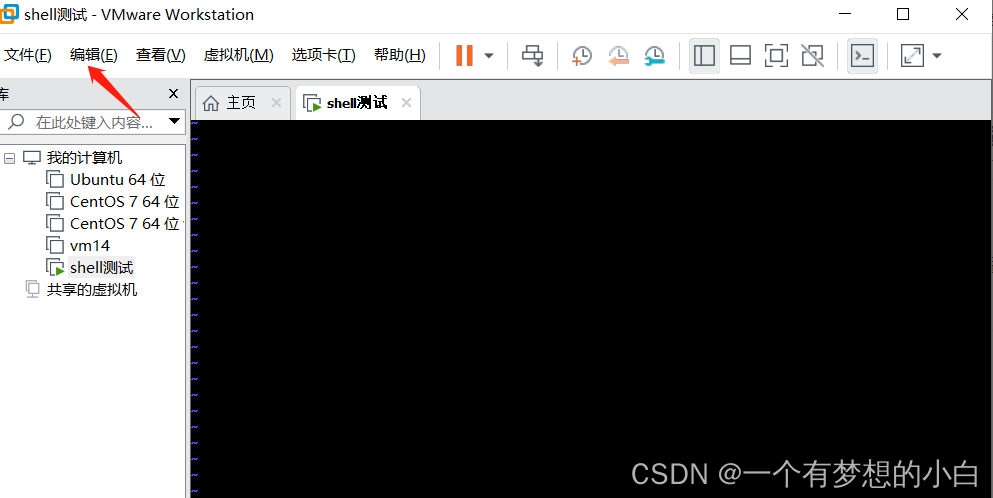
- 点击更改设置,
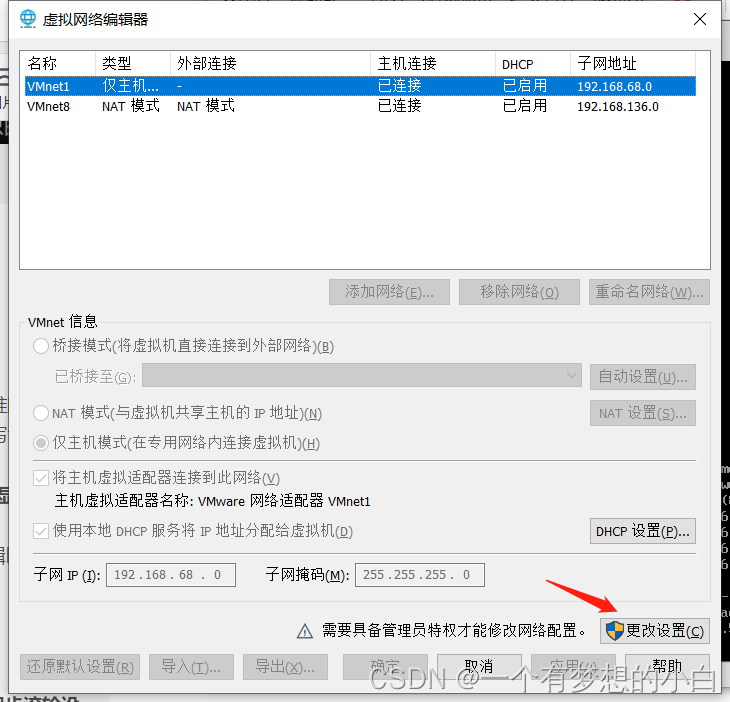
- 选择NAT模式,勾选nat模式,检查网段(也就是192.168.136.xxx)是否跟物理机相同网段,同时记录下网关(192.168.136.2)
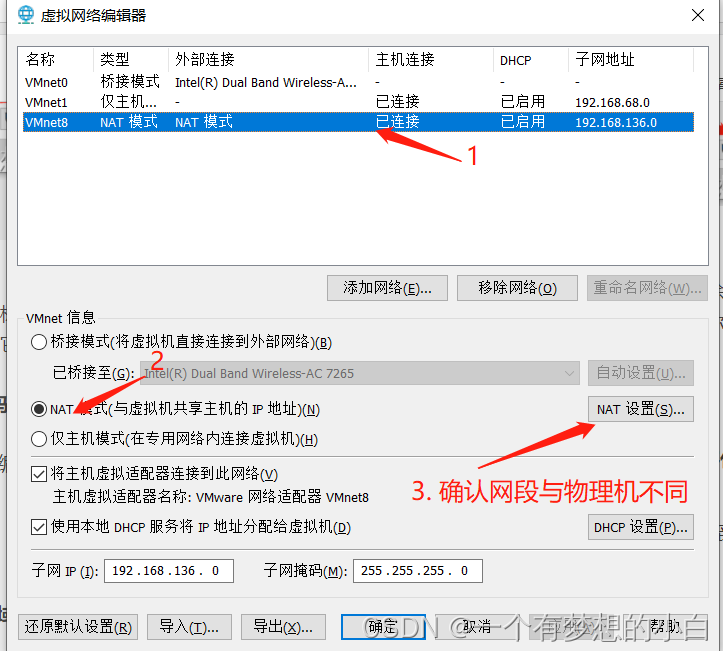
回到虚拟机内部,执行命令
cd /etc/sysconfig/network-scripts
vi ifcfg-ens33
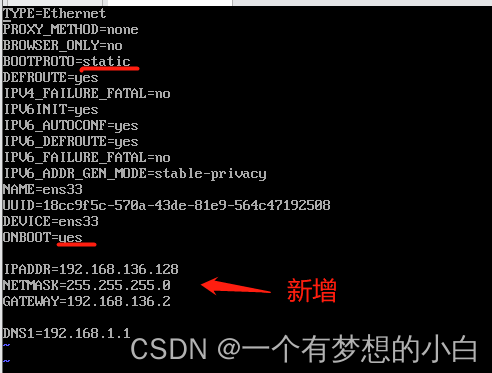
特别注意,DNS1设置为和物理主机默认网关相同的,会避坑(物理机能访问虚拟机,虚拟机访问不了物理机的尴尬)
vi /etc/reslov.conf
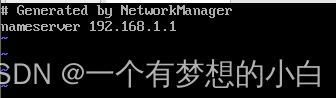
#重新启动网卡
systemctl restart network
你以为完了?想太多了,防火墙注意一下
#检查防火墙状态
systemctl status firewalld
如果是active,需要关闭
#暂时关闭防火墙
systemctl stop firewalld
#永久关闭防火墙
systemctl disable firewalld
别忘了检查物理机防火墙。
最后,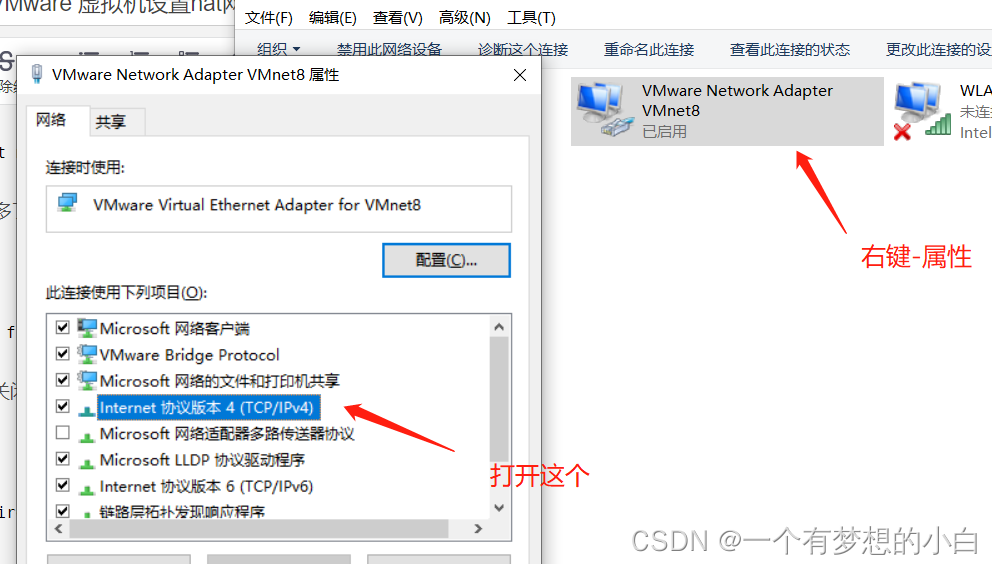
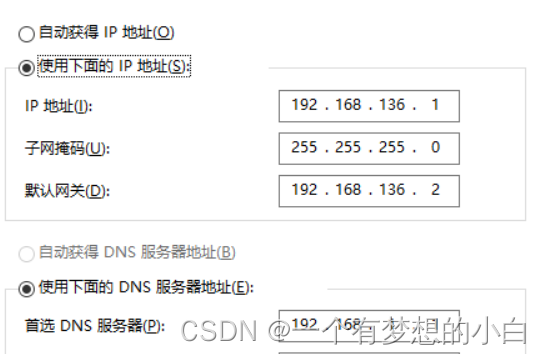
以上就算完事了,最后ping一下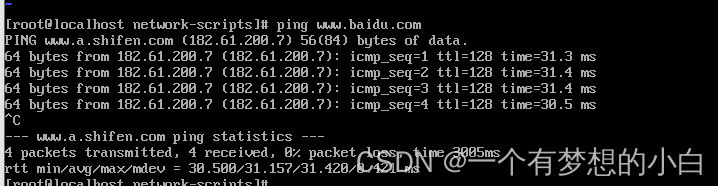
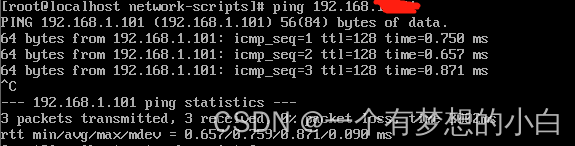
总结
以上是我记录一下,以防以后还要百度搜索浪费时间,记录一下。
版权声明:本文为weixin_42803027原创文章,遵循CC 4.0 BY-SA版权协议,转载请附上原文出处链接和本声明。